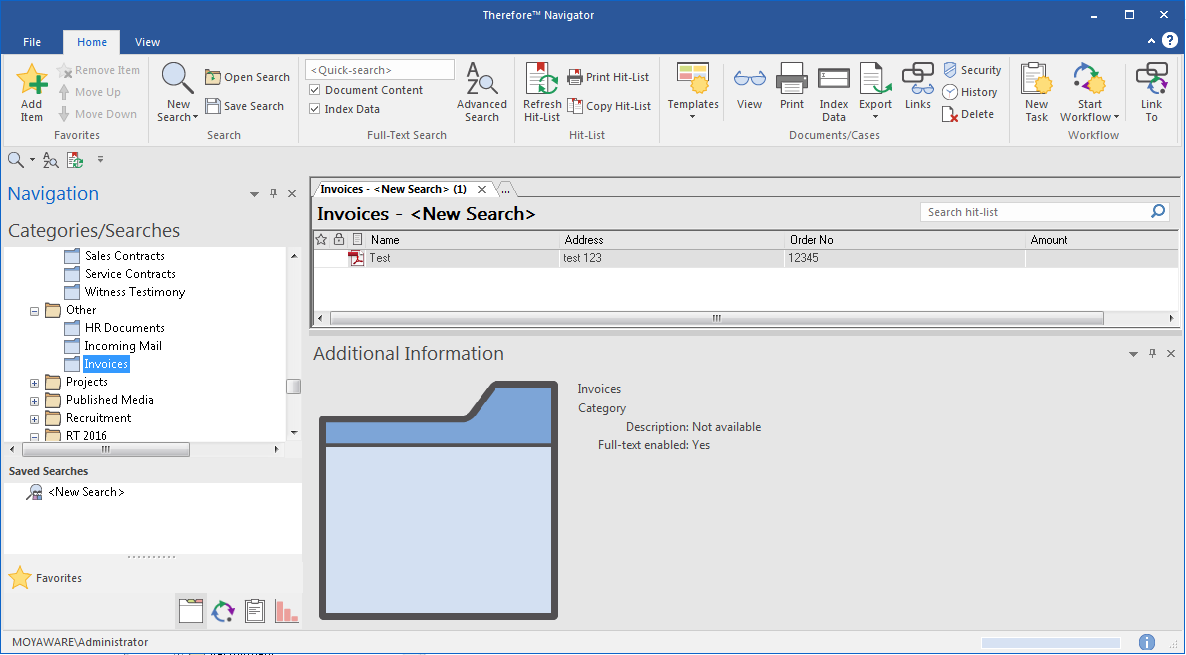|
Establecer el orden de los campos en las listas de aciertos y el orden de tabulación |
Scroll |
Cuando se consulta una categoría en Therefore™ Navigator, se muestra una lista de aciertos de documento encontrados con los campos de índice como encabezados de columna. El orden de las columnas puede establecerse utilizando la función Orden de tabulación de las propiedades de categoría. También determina el orden de enfoque del campo de índice (es decir, cuando un documento se guarda en una determinada categoría, el enfoque empieza en el campo de índice más alto en el orden de tabulación y cuando un usuario pulsa la tecla Tab, el enfoque pasará al siguiente campo de índice en el orden de tabulación configurado).
|
El orden de tabulación de una categoría también determina el orden de los campos de datos de índice cuando se ven los datos de índice en la aplicación Therefore™ Mobile o Therefore™ MFP Scan o Print. |
 Cómo establecer el orden de los campos en las listas de aciertos y el orden de tabulación
Cómo establecer el orden de los campos en las listas de aciertos y el orden de tabulación
1.Abra la categoría deseada. En este ejemplo abriremos la categoría Incoming Invoices. Haga clic con el botón derecho en un área vacía de la ventana de categoría. Aparecerá un menú emergente. Seleccione el elemento de menú Orden de tabulación.

2.Se mostrará la ventana Orden de tabulación.
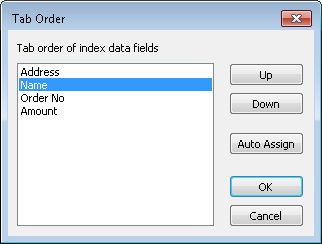
3.En este ejemplo modificaremos el orden de tabulación de modo que el campo de índice Customer Name se convierta en la primera columna de la lista de aciertos de Therefore™ Navigator. Seleccione el campo de índice Customer Name. Haga clic en el botón Subir para moverlo a la parte superior de la lista. Seleccione el botón Aceptar para guardar los cambios realizados.
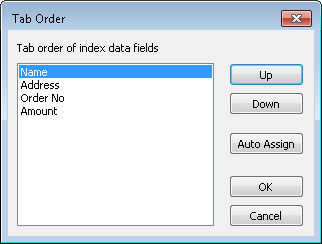
4.Ahora, cuando consulte documentos en la categoría Incoming Invoices, el orden de columnas de los campos de índice en la lista de aciertos se mostrará con el campo de índice Customer Name encabezando la lista. De modo similar, cuando se guarda un documento, el orden de tabulación de los campos de índice seguirá el orden definido en el paso 3.